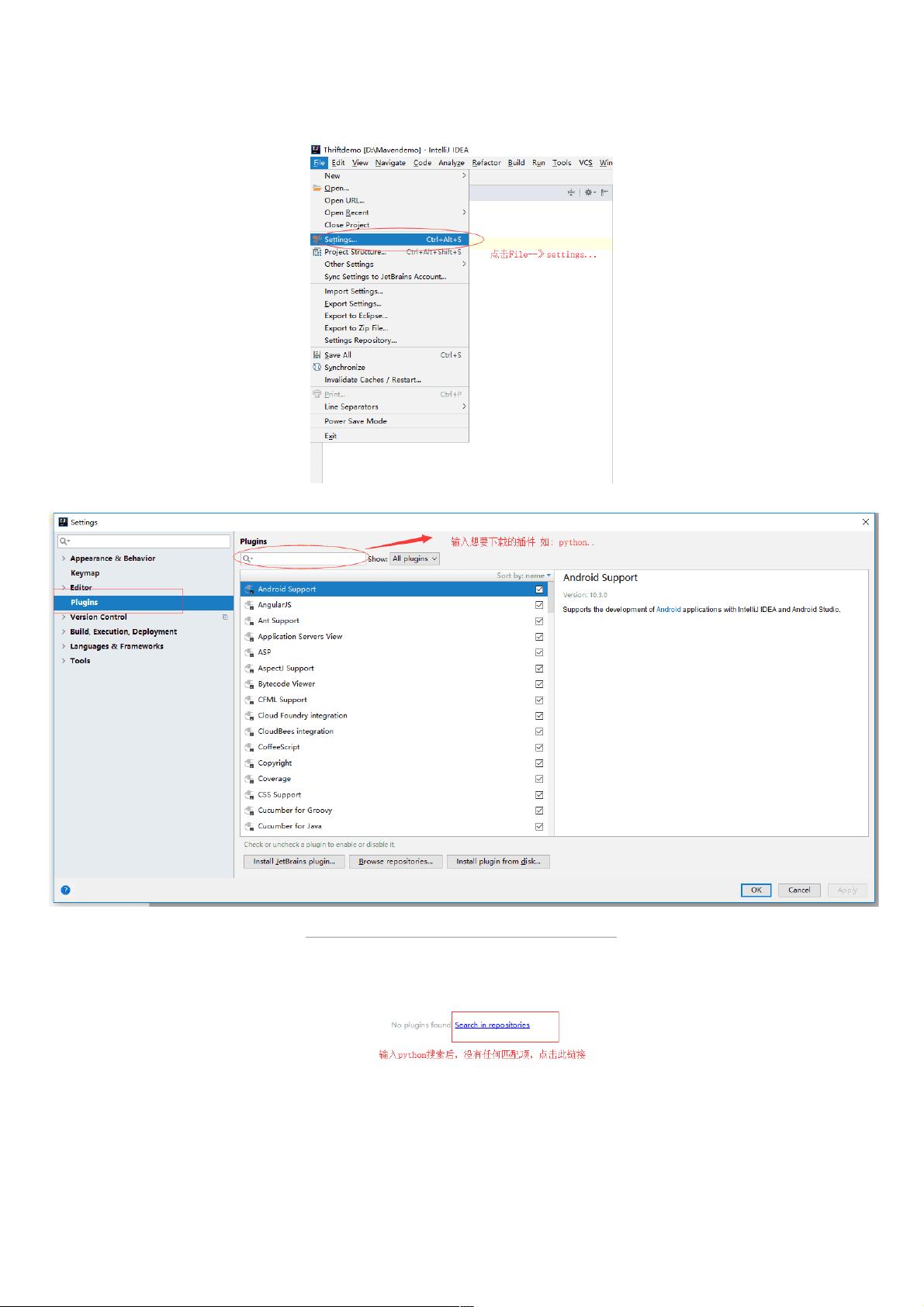Idea安装Python SDK缺失问题解决步骤
版权申诉
6 浏览量
更新于2024-09-10
收藏 370KB PDF 举报
"Idea安装python显示无SDK问题的解决方案"
在使用IntelliJ IDEA(简称Idea)进行Python开发时,可能会遇到一个常见问题:安装Python后,IDE仍然显示无SDK(Software Development Kit)。这个问题通常是由于IDE未能正确识别或配置Python SDK导致的。下面将详细介绍如何解决这个问题。
首先,确保你已经正确地安装了Python。这包括从Python官网下载安装包,然后按照安装向导进行安装。在安装过程中,记得勾选添加Python到系统路径的选项,这样可以在命令行中直接使用`python`命令。
一旦Python安装完成,你可以通过命令行输入`python --version`或`python3 --version`来检查Python是否已经正确安装并可被系统识别。如果返回了Python的版本号,说明安装成功。
然而,仅仅安装Python并不意味着IDEA会自动识别它作为SDK。这时,你需要手动配置IDEA。以下是解决Idea显示无SDK问题的步骤:
1. 打开IDEA,进入设置(Settings或Preferences,根据你的操作系统而定)。
2. 在设置窗口中,找到并选择“Project Structure”或者“Project”选项。
3. 在项目结构页面,选择“Project”选项卡,然后在右侧的“Project SDK”下拉菜单中,你会看到当前没有选择任何SDK。
4. 要添加Python SDK,点击旁边的"+"按钮,然后选择“New...” -> “Python SDK”。
5. 在弹出的对话框中,浏览到你的Python安装目录,通常是在`C:\PythonXX\`(Windows)或`/usr/bin/python`(Linux/MacOS)。
6. 选择`python.exe`(Windows)或`python3`(Linux/MacOS),然后点击“OK”。
如果你遵循以上步骤后仍然无法解决,可以尝试以下解决方案:
解决方案1:重启IDEA。有时,IDEA可能需要重新启动才能加载新安装的SDK。
解决方案2:创建一个新的Python项目。在创建项目的过程中,IDEA可能会自动检测并让你选择已安装的Python SDK。
如果这些方法都无效,你可以考虑从IDEA的插件市场下载和安装Python插件。这可以通过以下步骤完成:
1. 进入IDEA的插件管理界面,选择“Browse Repositories”。
2. 搜索“Python”插件,如PyCharm Community Edition Plugin,找到相关的插件并安装。
3. 完成插件安装后,重启IDEA。
在安装插件和配置SDK的过程中,可能出现插件未勾选或未安装完整的情况。检查并确保所有必要的插件都已经正确安装和启用。
如果问题依然存在,可能需要检查你的环境变量配置,确保Python安装目录已经添加到PATH中。此外,确保IDEA的版本与你安装的Python版本兼容,有时不兼容的版本也可能导致SDK无法识别。
解决Idea安装Python后显示无SDK的问题,关键在于正确配置IDEA以识别和使用已安装的Python环境。通过上述步骤和解决方案,你应该能够成功解决这个问题。在学习编程的过程中,遇到问题是很正常的,不断尝试和查阅资料是解决问题的关键。希望这篇内容能对你有所帮助,并祝你在编程学习路上一切顺利。
3746 浏览量
4930 浏览量
2273 浏览量
3716 浏览量
349 浏览量
311 浏览量
点击了解资源详情
点击了解资源详情
153 浏览量
weixin_38725950
- 粉丝: 3
最新资源
- Shell编程十三问:ChinaUnix经典教程精华提炼
- Linux系统移植详解:从Bootloader到交叉工具链
- 像计算机科学家一样思考Java编程
- iBATIS开发指南:从入门到高级特性
- 轻量级容器:IoC与DI模式详解及组件装配原则
- .Net2.0 PetShop4.0深度解析:系统架构设计
- WINCE驱动程序快速入门指南
- LoadRunner 8.1 中文使用教程
- XML技术深度解析
- Java连接MySQL数据库的BeansConstants类详解
- XML实战第二版:结构化信息与网络应用的革新
- MySQL编码与表命名规范详解
- 《深入浅出MFC》2/e电子版开放下载
- S3C2410嵌入式开发全攻略:从环境搭建到实验实践
- AIX5L上详尽教程:Oracle 10g R2在AIX5L 5.3.0.4ML4安装全过程
- 医院信息系统数据库全面设计解析